Dziesmas identificēšana, izmantojot lietotni Shazam vai Shazam Music Recognition Mac datorā
Izmantojot lietotni Shazam operētājsistēmai macOS vai Shazam Music Recognition izvēlnē Control Center, varat identificēt dziesmu no Mac datora izvēlnes joslas. Varat arī ieslēgt Auto Shazam vai izmantot Siri, lai identificētu dziesmu.
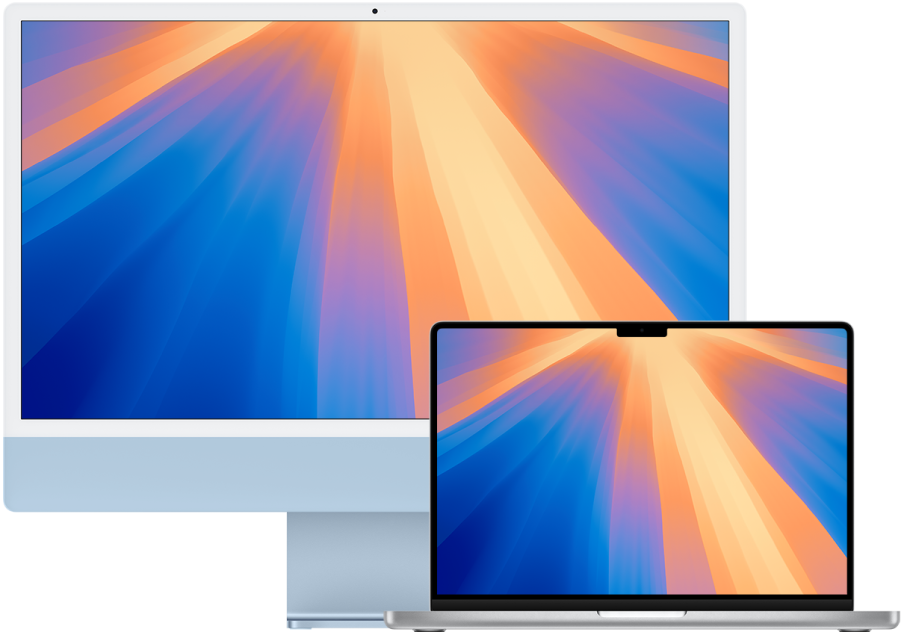
Lai nodrošinātu, ka Mac dators ir pareizi iestatīts labākajai Shazam pieredzei, skatiet Pirms lietotnes Shazam izmantošanas.
Dziesmas identificēšana, izmantojot Mac datora lietotni Shazam
Ja vēl neesat to izdarījis, instalējiet lietotni Shazam
 savā Mac datorā.
savā Mac datorā.Shazam ikona tiek pievienota Mac datora izvēlnes joslai.
Kad jums apkārt (vai Mac skaļruņos) tiek atskaņota mūzika, atveriet lietotni Shazam, izvēlnes joslā noklikšķiniet uz Shazam ikonas
 , tad noklikšķiniet uz
, tad noklikšķiniet uz  .
.Dziesma tiek identificēta un pievienota identificēto dziesmu sarakstam zem izvēlnes joslas ikonas.
Piezīme. Ar Mac datora lietotni Shazam identificētās dziesmas netiek saglabātas lietotnē Shazam.
Lai atvērtu dziesmu pakalpojumā Apple Music, noklikšķiniet uz
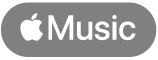 .
.Vai arī noklikšķiniet uz Shazam ikonas
 izvēlnes joslā, tad noklikšķiniet uz
izvēlnes joslā, tad noklikšķiniet uz  blakus dziesmas nosaukumam, tad izvēlieties elementu no saīšņu izvēlnes.
blakus dziesmas nosaukumam, tad izvēlieties elementu no saīšņu izvēlnes.Skatiet tīmekļvietnē: shazam.com. Ieraksta ekrāns tiek atvērts Shazam tīmeklī, kur varat izveidot savienojumu ar Apple Music, lai atskaņotu visu dziesmu, noskatītos mūzikas video, skatītu dziesmas vārdus, skatītu gaidāmos koncertus un veiktu citas darbības. Sk. Koncertu atklāšana ar lietotni Shazam.
Klausieties pakalpojumā Apple Music. Atver dziesmu vai albumu lietotnē Apple Music. (Lai klausītos dziesmas pilno versiju, jums ir jābūt Apple Music abonentam. Skatiet Apple atbalsta rakstu Pievienošanās pakalpojumam Apple Music.)
Dzēšana. Dziesma tiek noņemta no identificēto dziesmu saraksta.
Padoms. Lai ieslēgtu Auto Shazam, divreiz noklikšķiniet uz pogas Shazam
 identificēto dziesmu saraksta augšdaļā. Lai izslēgtu Auto Shazam, vēlreiz noklikšķiniet uz
identificēto dziesmu saraksta augšdaļā. Lai izslēgtu Auto Shazam, vēlreiz noklikšķiniet uz  .
.
Lietotnes Shazam iestatījumu maiņa Mac datorā
Varat mainīt lietotnes Shazam iestatījumus, lai ieslēgtu vai izslēgtu dziesmu identificēšanu ar vienu klikšķi, izveidotu īsinājumtaustiņu dziesmas identificēšanas sākšanai, mainītu skaņas ievadi un veiktu citas darbības.
Kad Mac datorā ir atvērta lietotne Shazam
 , izvēlnes joslā noklikšķiniet uz Shazam ikonas
, izvēlnes joslā noklikšķiniet uz Shazam ikonas  , noklikšķiniet uz
, noklikšķiniet uz  , izvēlieties Preferences, tad izvēlieties iestatījumus.
, izvēlieties Preferences, tad izvēlieties iestatījumus.Ja lietotnes Shazam iestatījumos ir ieslēgta opcija “One-click Shazaming”, noklikšķiniet uz
 loga augšdaļā, lai parādītu pogu Settings
loga augšdaļā, lai parādītu pogu Settings  .
.
Dziesmas identificēšana, izmantojot Mac datora izvēlni Control Center
Lai saglabātu dziesmas lietotnē Shazam, pārliecinieties, ka pakalpojuma iCloud un lietotnes Shazam iestatījumi ir pareizi konfigurēti.
Savā Mac datorā pievienojiet elementu Shazam Music Recognition izvēlnei Control Center.
Kad apkārtnē (vai Mac skaļruņos) tiek atskaņota mūzika, noklikšķiniet uz
 izvēlnes joslā, noklikšķiniet uz Music Recognition, tad vēlreiz noklikšķiniet uz Music Recognition.
izvēlnes joslā, noklikšķiniet uz Music Recognition, tad vēlreiz noklikšķiniet uz Music Recognition.Piezīme. Ja lietotne Shazam ir instalēta jūsu Mac datorā, izvēlnes joslā īslaicīgi tiek parādīta vēl viena Shazam ikona, kamēr Shazam Music Recognition identificē dziesmu.
Identificētā dziesma tiek parādīta sarakstā un tiek saglabāta lietotnē Shazam. Paziņojumi tiek rādīti arī darbvirsmā.
Vai arī dziesmu sarakstā varat veikt jebkuru no tālāk aprakstītajām darbībām.
Atveriet dziesmu tīmekļvietnē: shazam.com. Noklikšķiniet uz dziesmas nosaukuma.
Atveriet dziesmu pakalpojumā Apple Music. Pārvietojiet rādītāju virs dziesmas, tad noklikšķiniet uz
 .
.Dzēsiet identificētu dziesmu. Pārvietojiet rādītāju virs dziesmas, noklikšķiniet uz
 , tad noklikšķiniet uz Delete Song.
, tad noklikšķiniet uz Delete Song.
Dziesmas identificēšana, izmantojot Siri Mac datorā
Savā Mac datorā varat arī identificēt dziesmu, izmantojot Siri.
Lai saglabātu dziesmas lietotnē Shazam, pārliecinieties, ka pakalpojuma iCloud un lietotnes Shazam iestatījumi ir pareizi konfigurēti jūsu iOS vai iPad ierīcē.
Pārliecinieties, ka ir iestatīta funkcija Siri.
Kad apkārtnē tiek atskaņota mūzika, veiciet kādu no tālāk minētajām darbībām.
Jautājiet Siri, piemēram, “What’s playing?” (Kas tiek atskaņots?) vai “What song is this?” (Kas šī ir par dziesmu?)
Noklikšķiniet uz pogas Siri
 izvēlnes joslā, tad jautājiet Siri, piemēram, “What’s playing?” (Kas tiek atskaņots?) vai “What song is this?” (Kas šī ir par dziesmu?)
izvēlnes joslā, tad jautājiet Siri, piemēram, “What’s playing?” (Kas tiek atskaņots?) vai “What song is this?” (Kas šī ir par dziesmu?)Siri nosauc un parāda identificēto dziesmu, un tā tiek saglabāta lietotnes Shazam sadaļā My Music.